Sketch如何绘制礼物盒子图标
1、首先打开Sketch工具。

2、新建一个画布,画一个16x12的矩形。

3、鼠标双击、或键盘回车,又或点击顶部工具栏的Edit工具进入编辑状态,锚点出现。
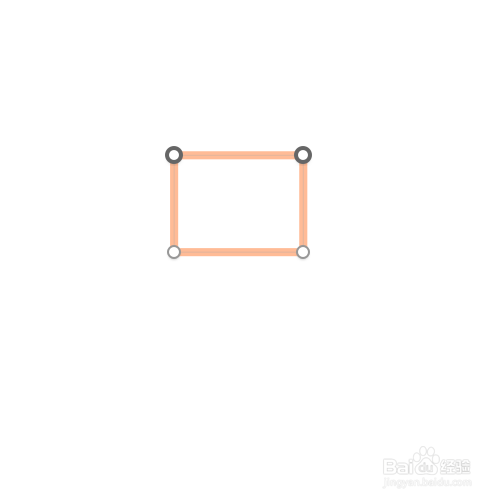
4、将上面两个锚点的圆角值改为最大值,变成圆角。
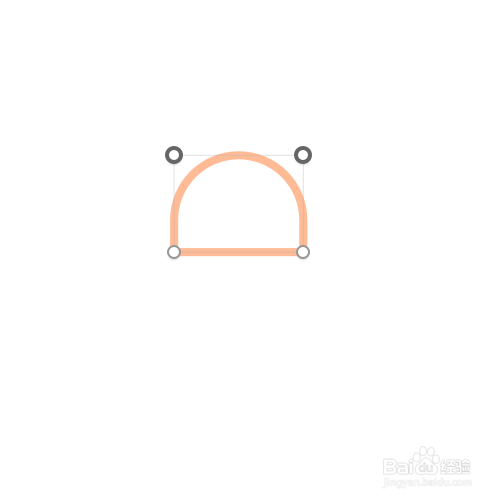
5、在下面一条线的中点增加一个锚点,如果找不到居中位置,可以按住Shift键,有一个中点提示。
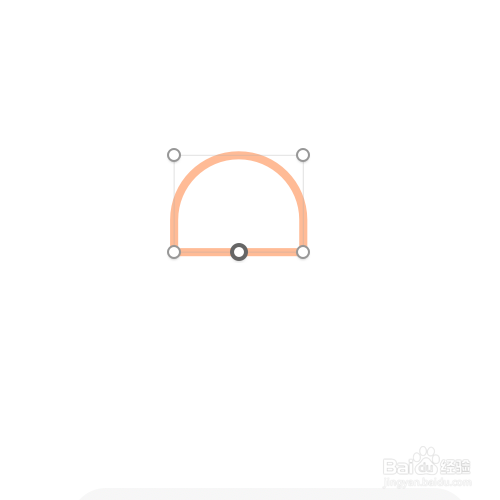
6、删除掉下面线条的两边锚点,只留中间一部分。
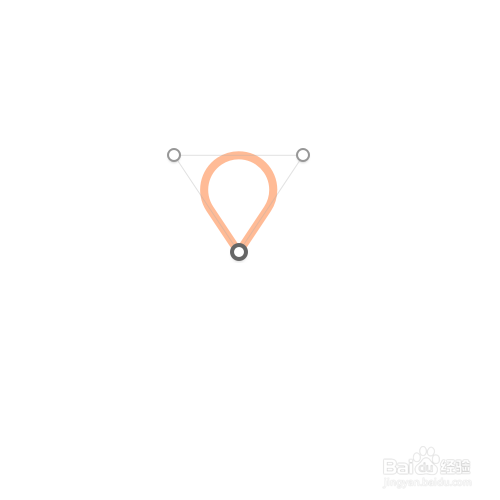
7、将该图形旋转大概60度。

8、复制一份,并放到合适的位置,同时更改描边大小为2。
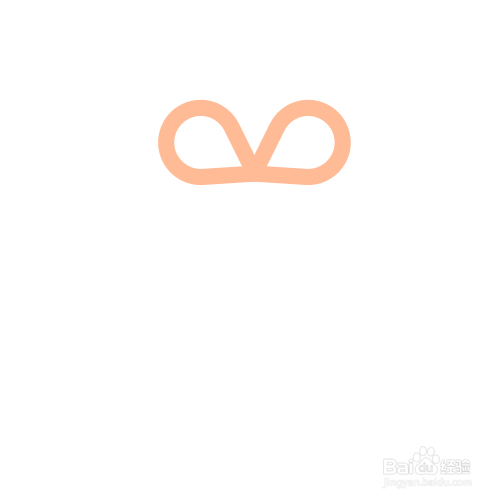
9、画一个40x8的矩形,并将矩形上面两个锚点的圆角值改为4.

10、画一个32x24的矩形,并将矩形下面两个锚点的圆角值改为4.

11、基本图形已完成,现在需要修补一下,变得更好看。接着画一个32x3的矩形,作为盒盖的阴影,显得更立体。

12、钢笔工具勾画一个曲线。

13、复制这个曲线,放到合适的位置。

14、沿中间画条线或者比较细的矩形。

15、这个礼物盒子算是基本完成,如果有不满意的,可以再做调整。

16、以上是面图,但如果是线图的话,就不需要一些额外的线条,加上阴影部分。

声明:本网站引用、摘录或转载内容仅供网站访问者交流或参考,不代表本站立场,如存在版权或非法内容,请联系站长删除,联系邮箱:site.kefu@qq.com。
阅读量:163
阅读量:102
阅读量:143
阅读量:55
阅读量:132